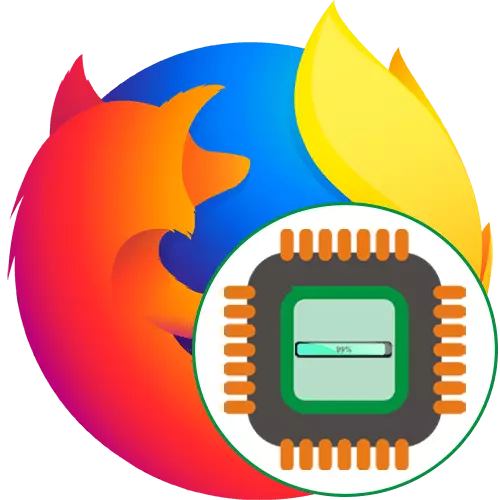
כל תוכנית מחשב במהלך עבודתו צורכת מספר מסוים של משאבי מערכת. Windows מפיץ באופן אוטומטי סדרי עדיפויות עבור כל תהליך תפקוד. אם חלק מהבקשות העיקריות יוצר עומס גדול יותר על המעבד, כל אחד אחר יכול להאט, אשר מוביל את התרחשות הבלמים ועיכובים שונים. לעתים קרובות, משתמשים מתלוננים כי דפדפן Mozilla Firefox הופך את הקישור כי צורכת את רוב המשאבים של המעבד, גרימת תקלות שונות. לאחר מכן, אנחנו רוצים לספר על שיטות המאבק במצב זה.
אנו פותרים בעיות עם טוען מעבד דפדפן Mozilla Firefox
בתחילה, פיירפוקס אינו משתמש במספר עצום של משאבי מערכת, כולל כוח מעבד, אך סיבות מסוימות מעוררות עלייה חדה בעומס. זה קשור לכשל דפדפן מערכתית או פנימית. יש צורך לפתור בעיה זו על ידי כוח פראי, החל מהשיטה הפשוטה, האפקטיבית וסיום עם מקרים נתקל לעתים נדירות.שיטה 1: להשבית הרחבות
ראשית, אנו מציעים להשבית לחלוטין את כל התוספות שהותקנו קודם לכן. כפי שאתה יודע, הם משפיעים לא רק את כמות ה- RAM, אלא גם להשתמש בכוח של המעבד. בשל כשלים מסוימים או פעולה שגויה של תוכנית דומה, עלולה להתרחש בעיית עומס גבוה.
- פתח את התפריט Firefox על ידי לחיצה על סמל שמור במיוחד בצורה של שלושה קווים אופקיים. ברשימה שמופיעה, בחר "Add-ONS". מהר יותר עבור סעיף זה יעזור למפתח חם CTRL + Shift + A.
- כאן, ליד כל תוסף פעיל, לחץ על הסמל בצורה של שלוש נקודות כדי להציג פעולות זמינות.
- בחר באפשרות "השבת" או "מחק" אם אינך משתמש בכל הרחבה בכלל.
- כל התוכניות המושכות יוצגו בסעיף נפרד "מושבת" ויהיה מודגשת עם אפור.
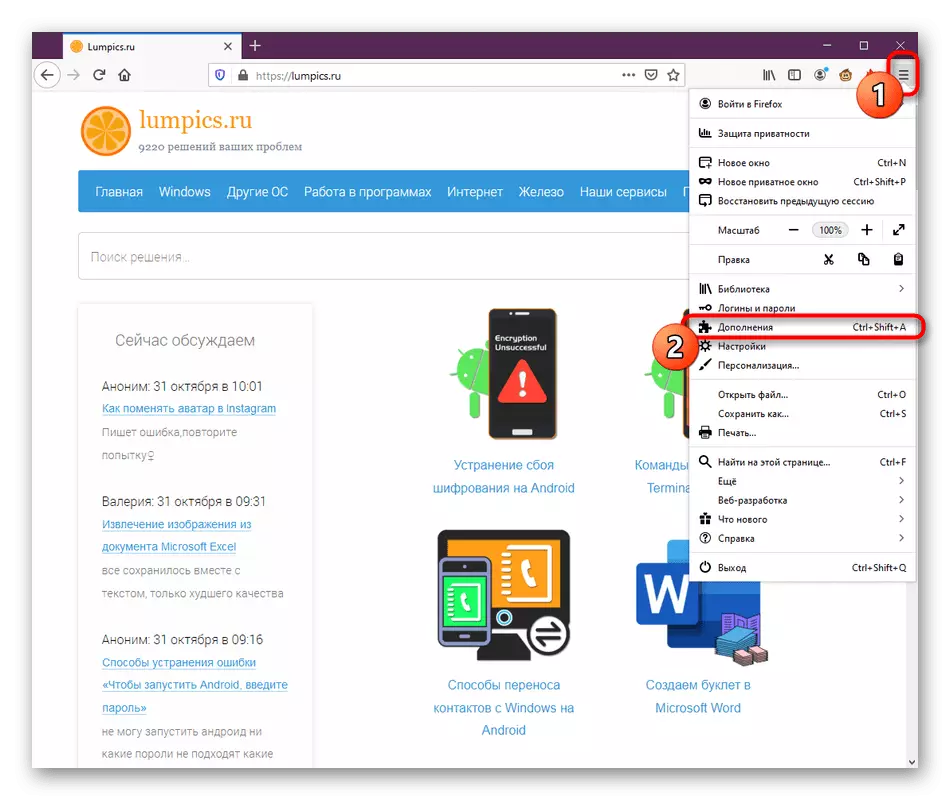
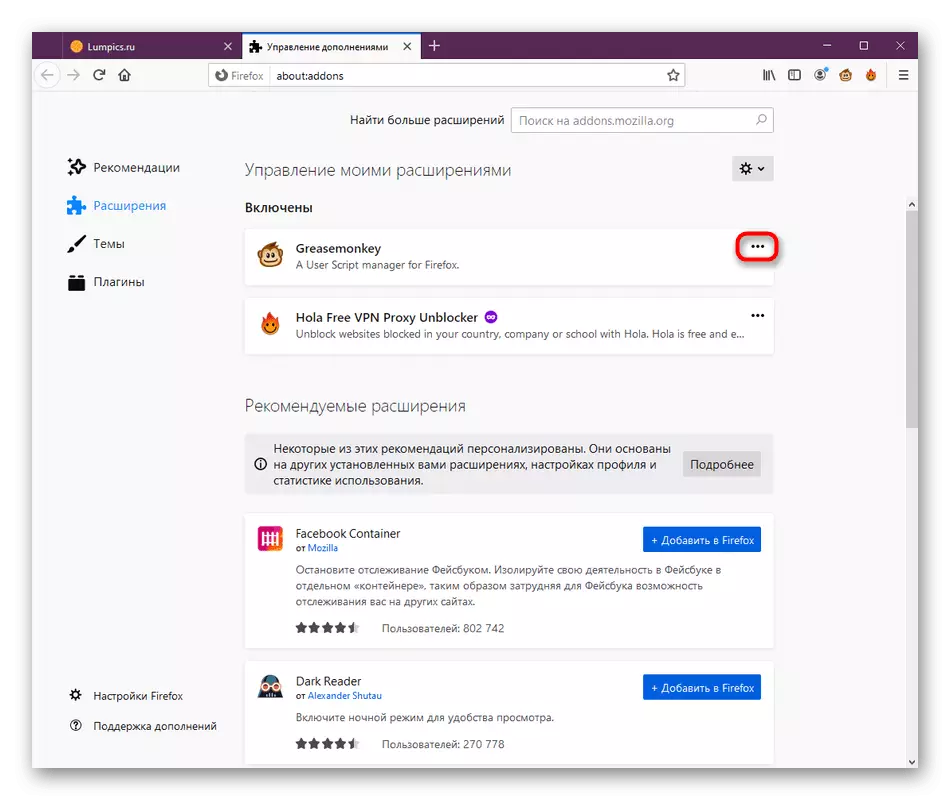
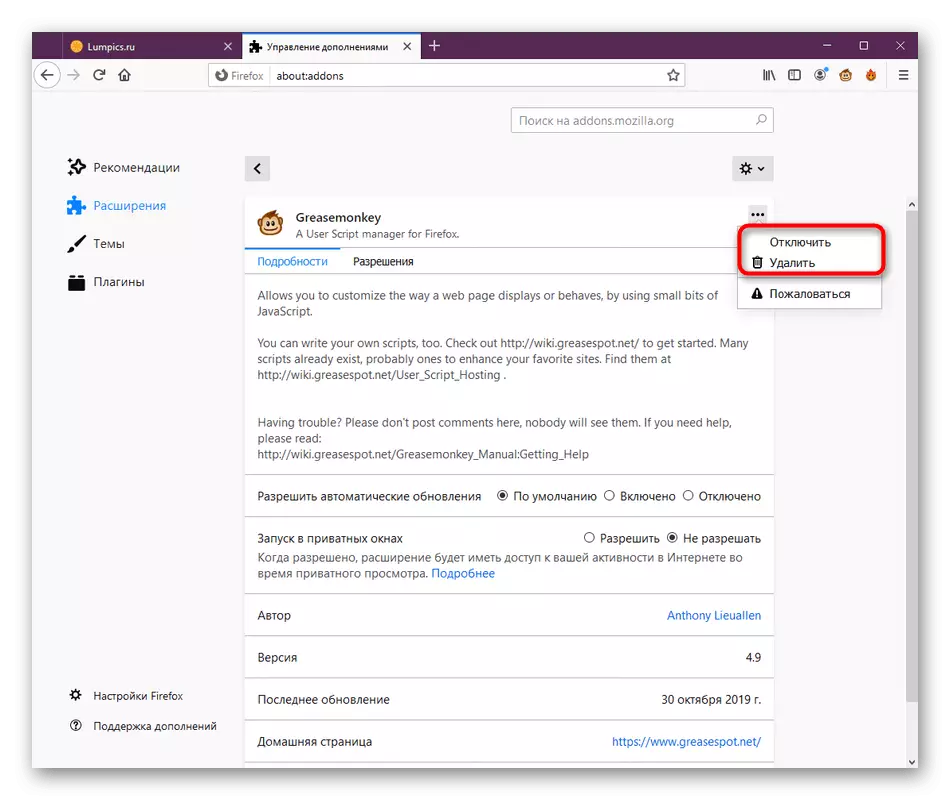

לאחר מכן, הפעל את האינטראקציה התקן עם הדפדפן, עומס הצג על המעבד. אם יתברר כי המקרה אכן היה מורכב ממה תוספות, לסירוגין, להפעיל אותם ולבדוק את התגובה. התקן מחדש את יישום הבעיה או להיפטר ממנו בכלל, להרים את מקביל העבודה.
שיטה 2: הפעלת נושא רגיל
משתמשים מסוימים מעדיפים לשנות את הדפדפן על ידי הגדרת ערכות נושא של קישוט. ישנם שלושה נושאים סטנדרטיים, והשאר פותחו על ידי חובבים והוסיף לתוספות פיירפוקס. חלקם דורשים מדי לבלוט או להוביל את המראה של בעיות מסוימות, ולכן כל הבעלים של נושאים מותאמים אישית אנו ממליצים להשבית אותם לבדוק.
- פתח את "התפריט" ועבור לסעיף "תוספות".
- כאן אתה מעוניין בלוח בצד שמאל וקטע ".
- ברשימה "מושבת", מצא את העיצוב הסטנדרטי ולהפעיל אותו.
- לאחר מכן, הנושא יעבור באופן אוטומטי ל "מופעל".

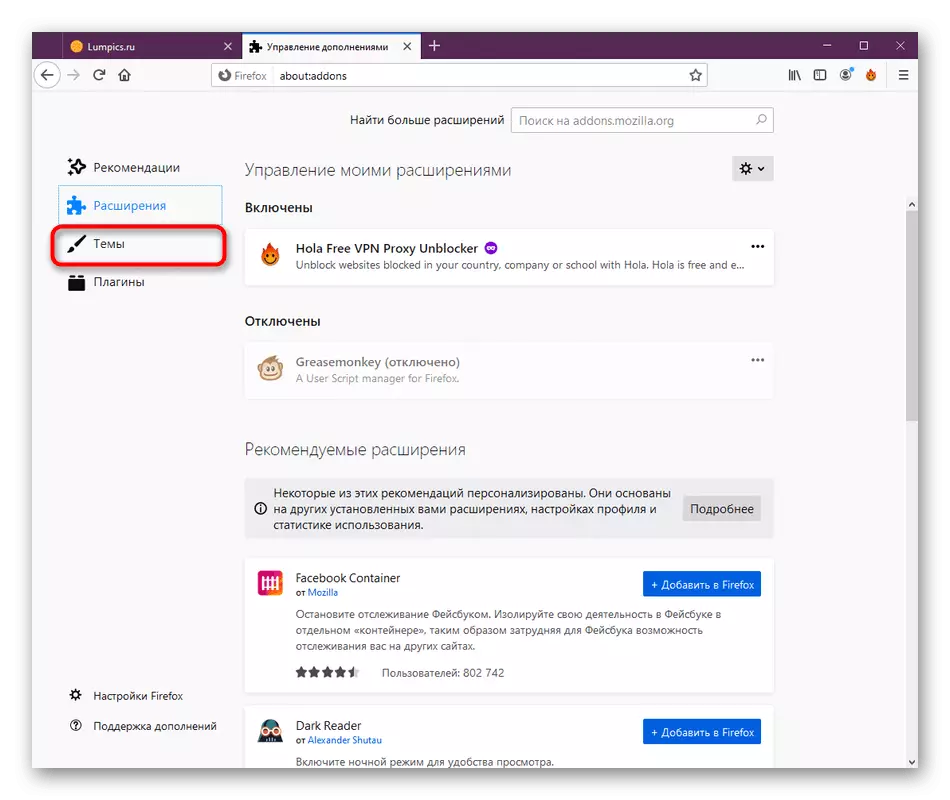
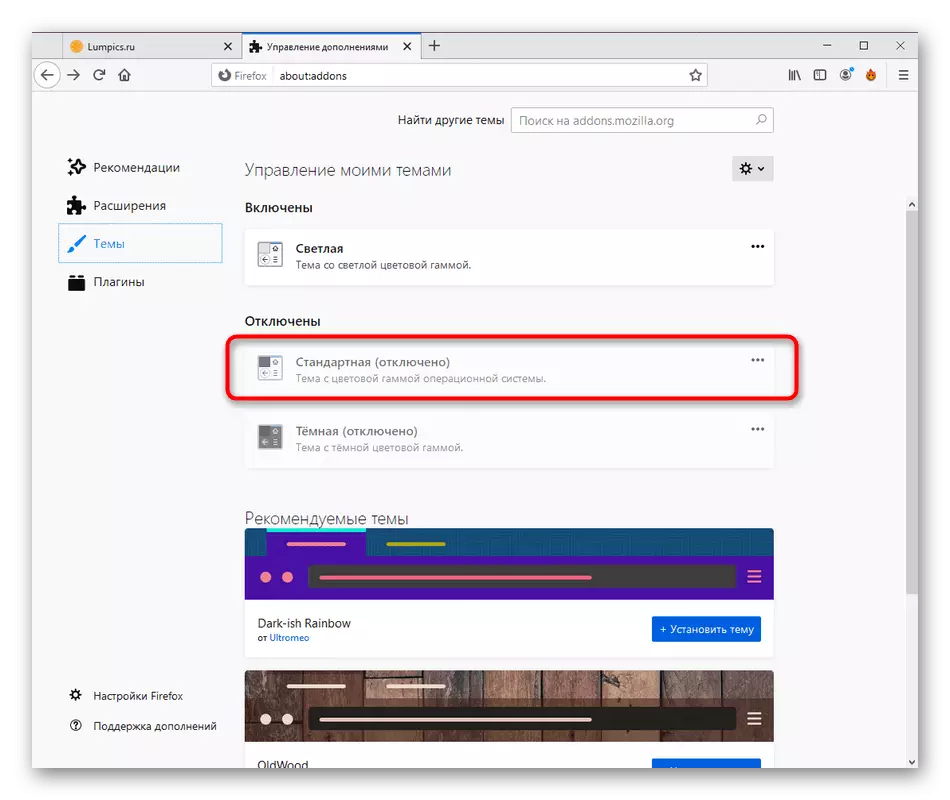
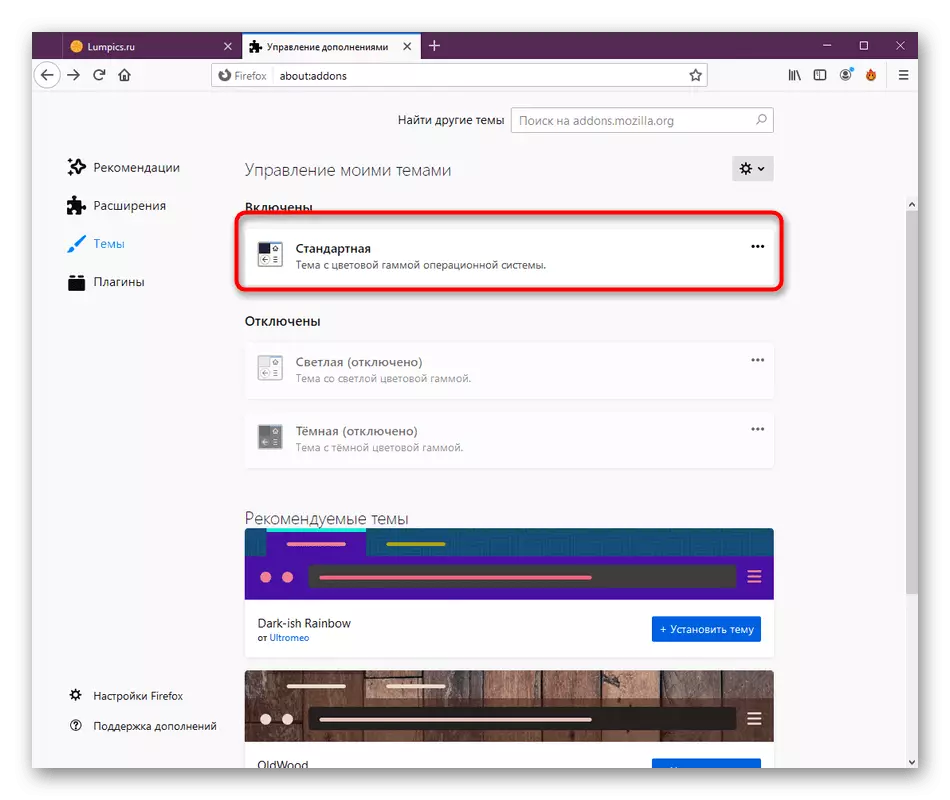
קבל הליך לבדיקת עומס. אם זה לא נופל, אתה יכול לחזור לנושא המשתמש ולשקול את השיטות הבאות של פתרון הבעיה.
שיטה 3: עדכון תוספים
Mozilla Firefox יש מגוון של מובנה ועוד תוספות אשר מאפשרים לך ליישם אפשרויות מסוימות. הם לא תמיד מעודכנים באופן אוטומטי, אשר גורם לעימותים. אנו ממליצים לך לבדוק את הזמינות של עדכונים כדי לוודא את plugins עבור המטענים חריגים על המעבד.
- באותו סעיף, עם תוספות, אתה מעוניין בשורה "plugins".
- כאן, הרחב את הרשימה המוקפצת עם פקדים.
- לחץ על הלחצן 'בדוק עדכונים'.
- תקבל הודעה כי עדכונים מותקנים בהצלחה או לא נמצאו בכלל.
- אם אתה משתמש בכמה תוספים מותאמים אישית, הפעל את האפשרות "הפעלת בקשה" וללכת לאינטראקציה עם אתרים. בזמן הנכון, הודעת הודעה עם שאלת הכללת הפלאגין. הפעל אותו ולראות אם העומס השתנה על המעבד.
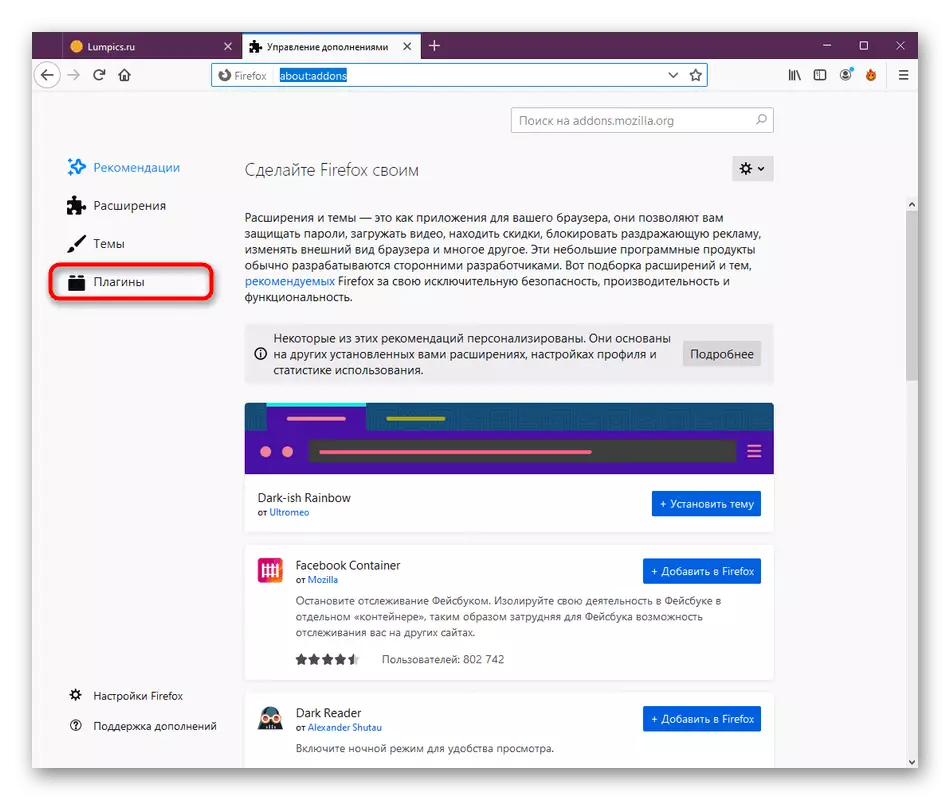
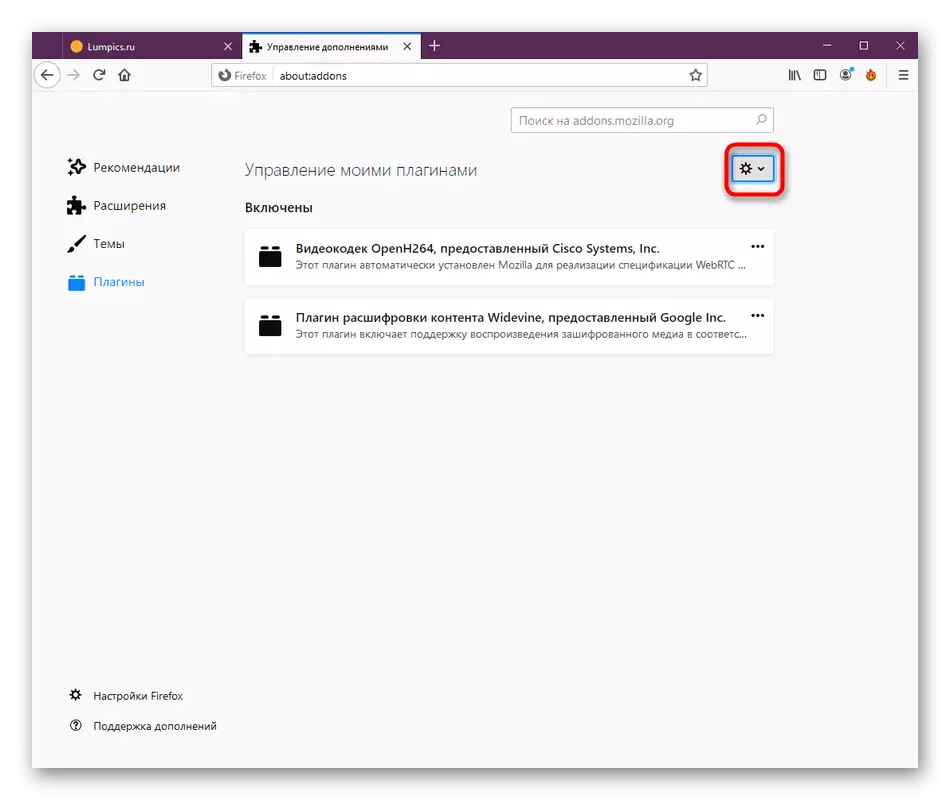
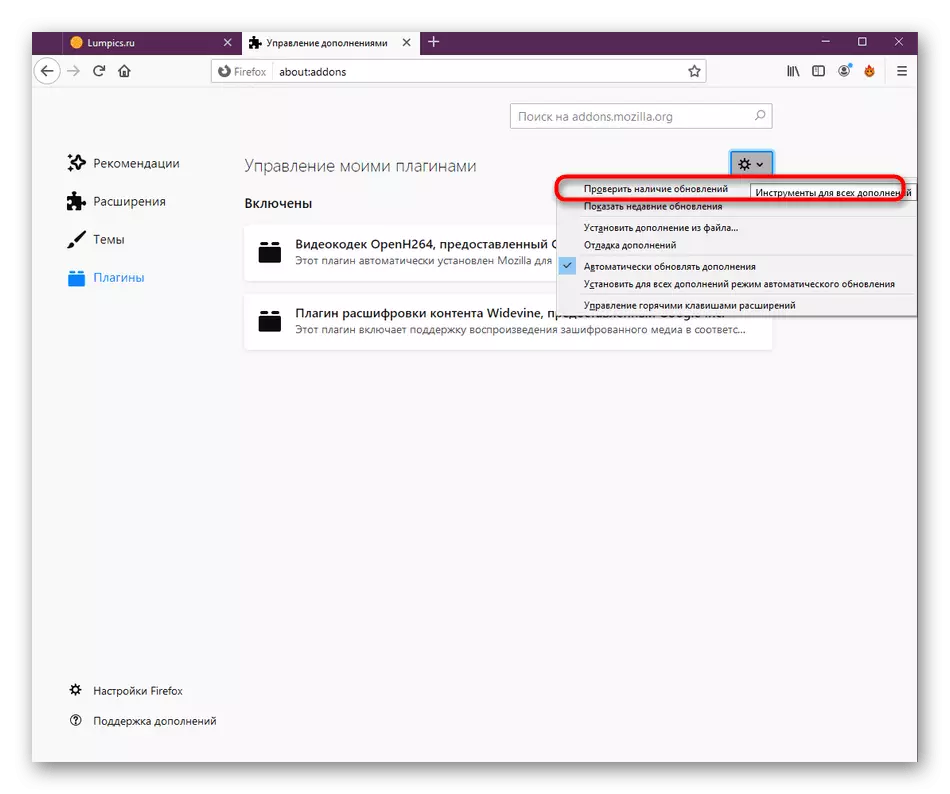


שיטה 4: כיבוי האצת החומרה
Firefox יש פונקציה מובנית המספקת האצת חומרה. ההגדרות שלה נבחרות באופן אוטומטי, לכן ברוב המקרים הוא מופעל. לפעמים אפשרות זו מתנגשת עם תוכנת רכיבים, אשר גורמת לטעון נוסף על המעבד. זה קבוע ככה:
- פתח את התפריט Firefox ועבור אל הקטע "הגדרות".
- כאן, זרוק את הכרטיסיות ואת הקטע "ביצועים", הסר את תיבת הסימון מתוך "השתמש בהגדרות ביצועים מומלץ" פריט.
- לאחר מכן יופיע פריט נוסף עם האצת חומרה. הסר את תיבת הסימון וממנו.
- בסופו של דבר מומלץ להפעיל מחדש את היישום כך שכל השינויים נכנסו לתוקף.
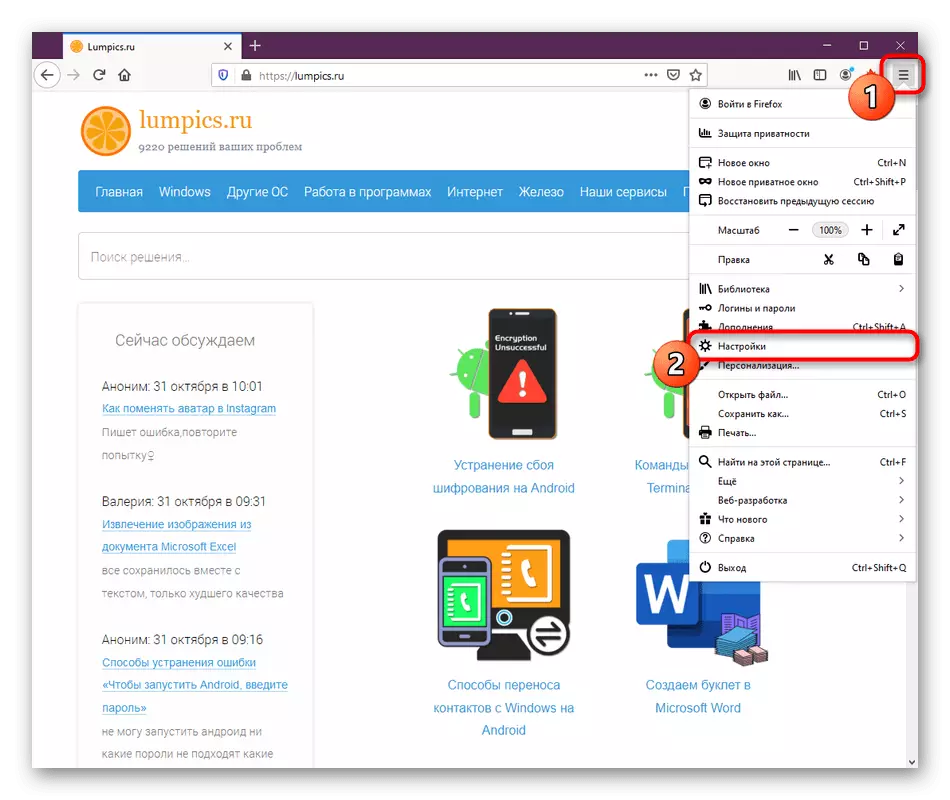
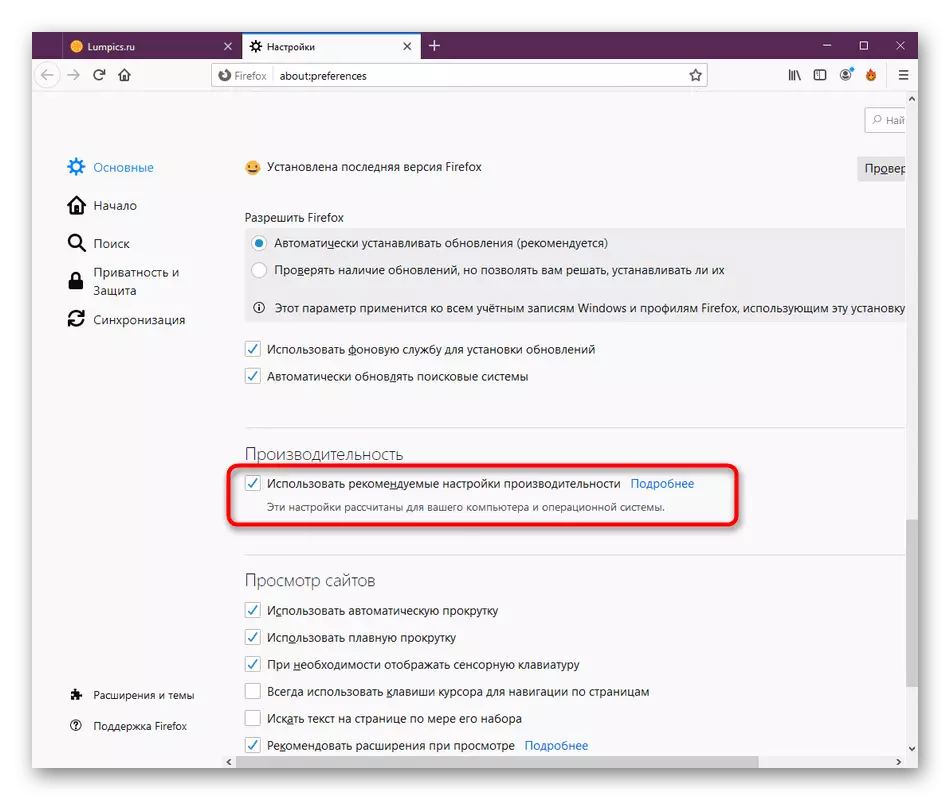
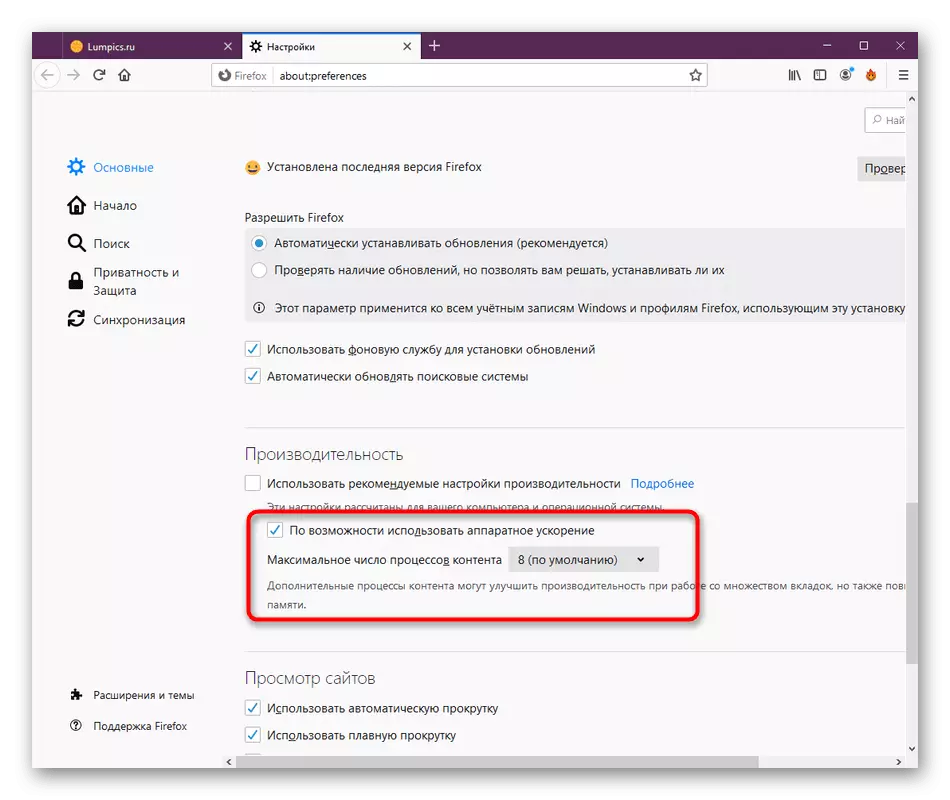
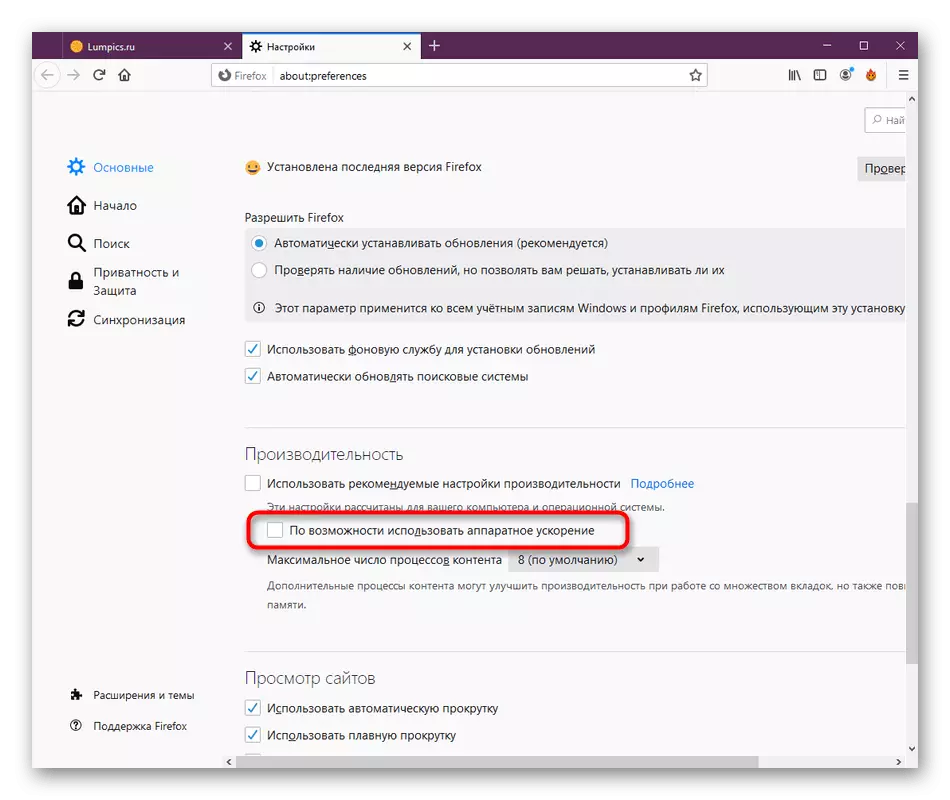
בנוסף, Firefox יש אפשרות נוספת שאחראית על האצת חומרה. אנו ממליצים להשבית אותו רק כדי לבדוק. אם, לאחר ביצוע שינויים, הדפדפן יהיה לרחף או כמה דפים לא ייפתח, תצטרך להפעיל את הפרמטר הזה בחזרה. באשר לניהולם, זה כדלקמן:
- הפעל את שורת הכתובת, הזן את התצורה והקש על מקש Enter.
- אשר את הסיכון להפעלת דף התצורה.
- הנה, השתמש בפונקציית החיפוש כדי לעבור במהירות לפרמטר WebG.Disabled.
- לחץ פעמיים על הקו, כך שהערך מ- false השתנה ל- TRUE.
- לאחר מכן, תראה כי הכתובת "השתנה" מוצגת בעמודה סטטוס.




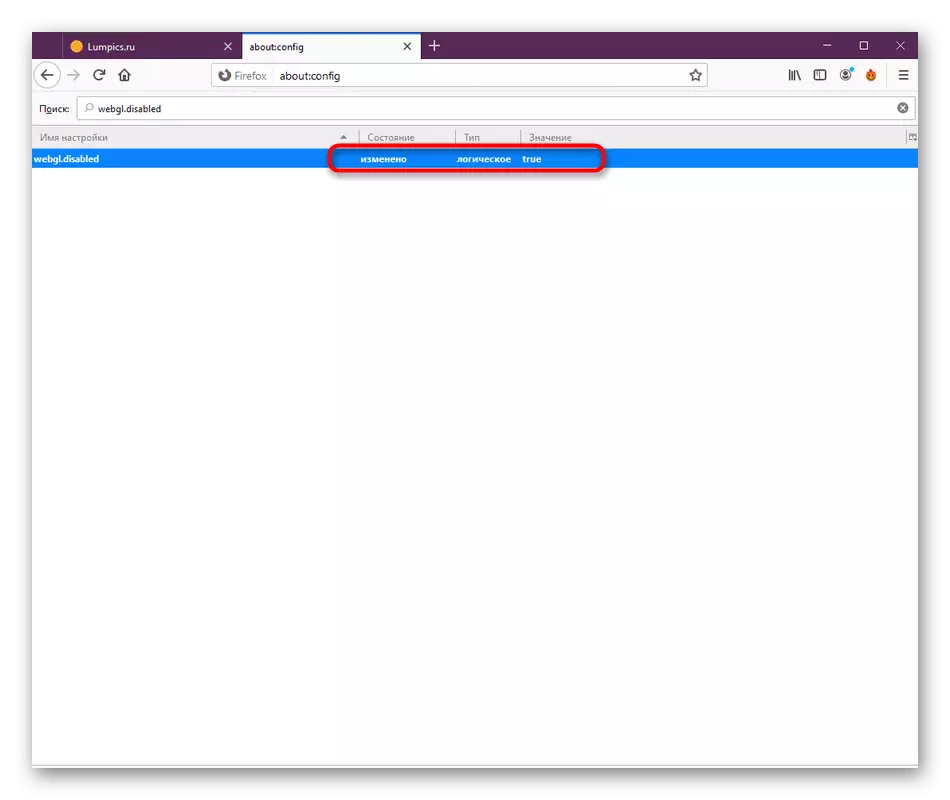
סגור את הדפדפן וללכת לעבודה בו. אם פתאום מתברר כי המצב הפך להיות גרוע אף יותר, לדוגמה, בעיות נוספות הופיעו, מיד להשבית webgl.disabled על ידי שינוי המדינה FALSE, ולהשתמש בדרכים הבאות כדי לפתור את עומס Firefox על המעבד.
שיטה 5: השבת פרמטרים תאימות
משתמשים מסוימים להתקין באופן עצמאי הגדרות תאימות עבור כל תוכניות מסיבות שונות. בתחילה נחשב היום, דפדפן האינטרנט אינו זקוק להגדרות כאלה, ולכן ההפעלה שלהם יכול להוביל לצריכה מוגברת של משאבי מערכת. אנו ממליצים לך לבדוק פריט זה ולהשבית אותו במידת הצורך.
- לחץ באמצעות לחצן העכבר הימני על קיצור הדרך או קובץ הדפדפן הפעלה. בתפריט ההקשר שמופיע, אתה מעוניין "מאפיינים".
- עבור לכרטיסייה תאימות.
- הסר את תיבת הסימון מתוך "הפעל תוכנית במצב תאימות עם:".
- החל את השינויים וסגור את החלון הזה.

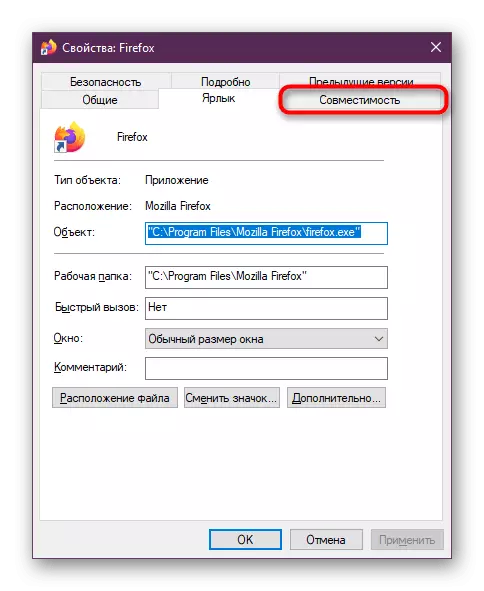

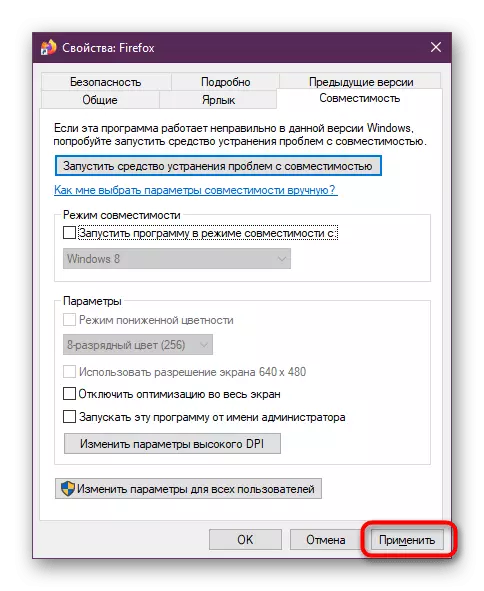
לאחר מכן, הקפד להפעיל מחדש את הדפדפן אם הוא הושק עכשיו, אחרת לא יחול את התצורה שונה. השתמש במנהל המשימות או בכלי נוח אחר לבדיקת העומס הנוכחי על המעבד.
שיטה 6: אפס תצורה מותאמת אישית
לפעמים המשתמש משנה באופן עצמאי את התצורה הבסיסית של הדפדפן או שזה קורה במקרה בשל כמה כשלים. רק בגלל זה, ייתכן שיש בעיות עם צריכת משאבים. אנו ממליצים לך לאפס הגדרות אלה כדי לבדוק את האפקטיביות של השיטה.
- פתח את התפריט הראשי של הדפדפן ועבור לסעיף "עזרה".
- שכב את הקו "מידע לפתרון בעיות".
- מכאן, מעבר מהיר לתיקיית הפרופיל מתבצע. כפי שאתה יכול לראות, הנתיב דרך "Explorer" מוצג במחרוזת. השתמש אם אינך רוצה להפעיל דפדפן אינטרנט.
- בספרייה עצמה, מצא את הקובץ content.prefs.sqlite ולחץ עליו עם PKM.
- בחר מחק.


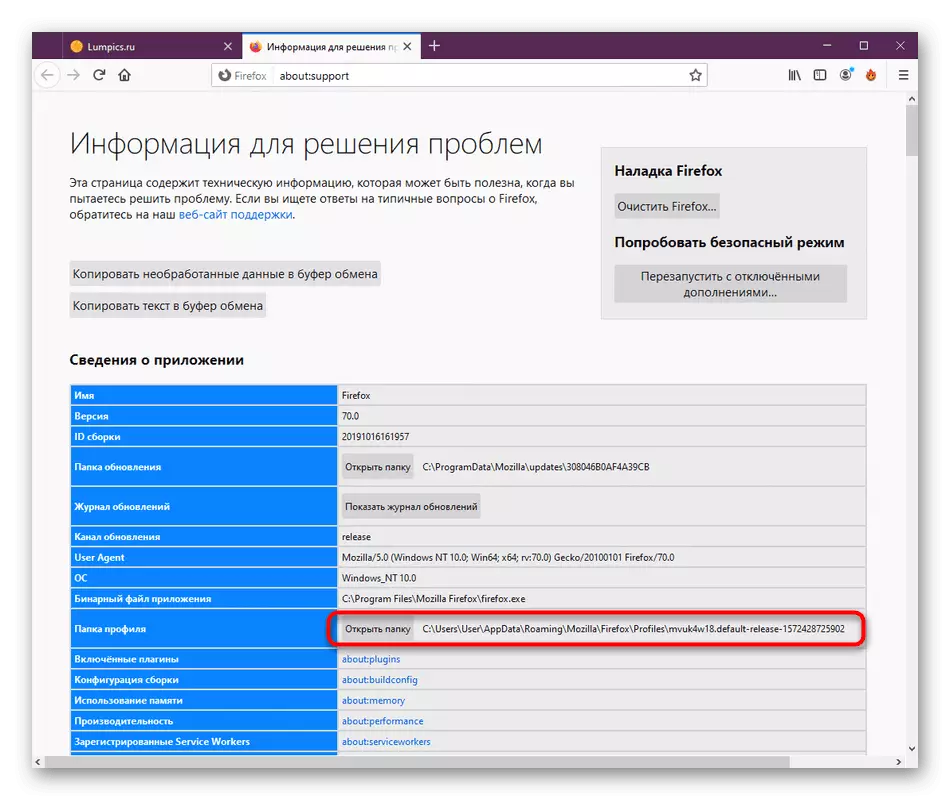
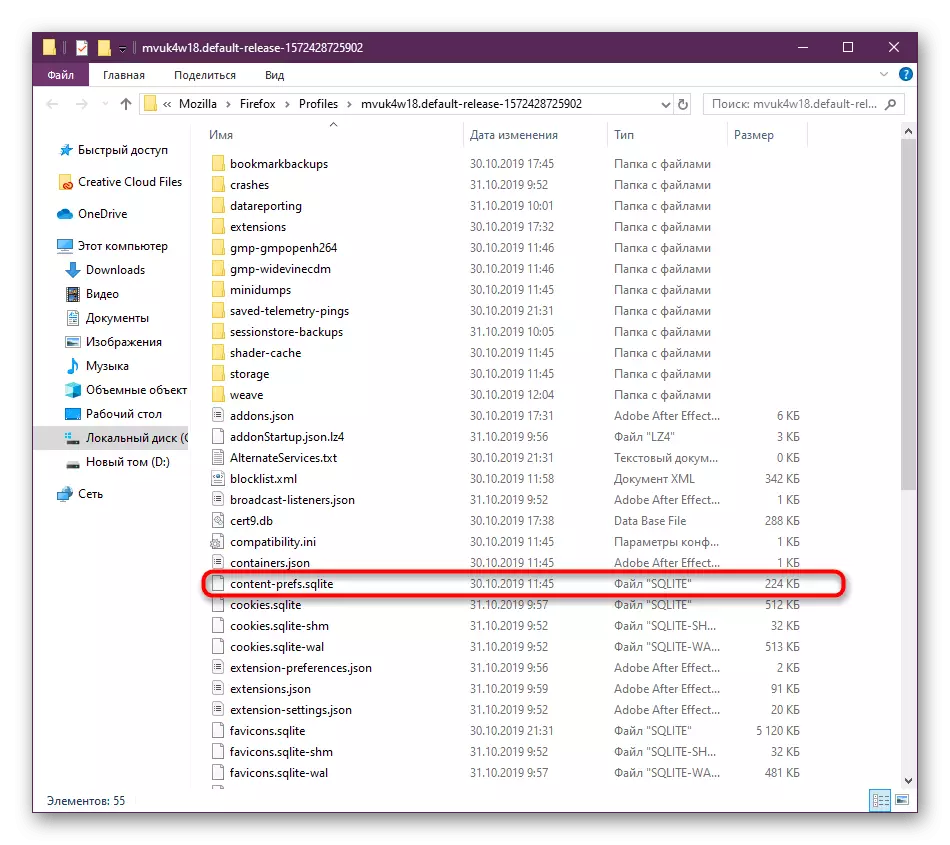
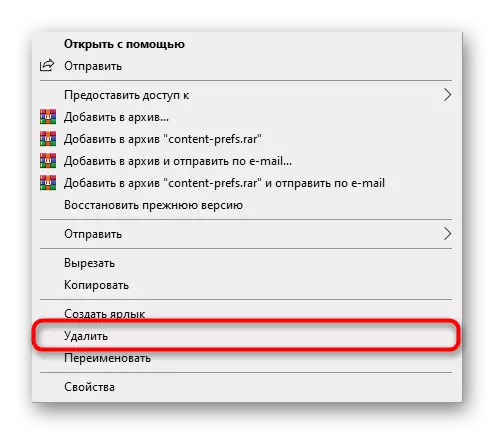
עכשיו, בפעם הבאה שתפעיל את הדפדפן, ייווצר אותו קובץ חדש, אך כבר עם פרמטרים סטנדרטיים. אם ההגדרות שהוצגו בעבר השפיעו איכשהו על העומס של המעבד, עכשיו זה צריך להיות קבוע.
שיטה 7: עדכון דפדפן
בשיטה הפנימית של המאמר של היום שלנו, אנחנו רוצים לספר על עדכון גרסת Mozilla Firefox. העובדה היא שלא כל המשתמשים להתקין עדכונים בזמן או שהוא אינו מתרחש באופן אוטומטי. לפעמים מצב זה מעורר את הופעתם של קונפליקטים שונים המובילים לעלייה לא נורמלית בצריכת משאבי המערכת. אנו ממליצים לך לעבוד תמיד בגירסת תוכנה עדכנית כדי למנוע בעיות כאלה.
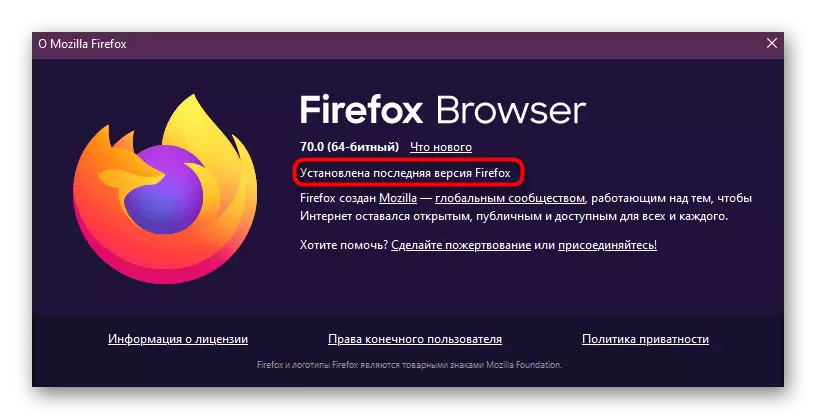
קרא עוד: כיצד לעדכן את Mozilla Firefox
שיטה 8: בדיקת מערכת עבור וירוסים
אובייקטים זדוניים יכולים להגיע למחשב עם דרכים שונות. הם משפיעים על אובייקטי המערכת ומפרים את היעילות של התהליכים. הפעולה שלהם עשויה להיות כרוכה במגוון טעויות, כולל עומסים פתאומיים על רכיבים. לעתים קרובות, אפקט כזה לעורר כורים וירוסים המשתמשים בכוח המחשב כדי כרייה cryptocurrency, מסתיר את התהליך האמיתי שלהם במסווה של אחרים. כדי למנוע מקרים כאלה, לבדוק באופן קבוע את המחשב עבור וירוסים. אם אלה נמצאים, מחק אותם ובדוק את הביצועים של Firefox.

קרא עוד: לחימה וירוסי מחשב
עכשיו אתה יודע על שמונה דרכים לפתור את הבעיה עם עומס של דפדפן Mozilla Firefox במעבד מרכזי PC. השתמש בשיטות אלה כדי להתמודד עם המשימה, ואם היא אינה עוזרת, התקן מחדש את הדפדפן על-ידי איפוס כל ההגדרות.
